Linux下搭建TypeScript开发环境全指南
TypeScript作为JavaScript的超集,近年来在前端开发领域越来越受欢迎。本文将详细介绍在Linux系统中如何从零开始搭建TypeScript开发环境,帮助你快速上手TypeScript开发。
为什么选择TypeScript?
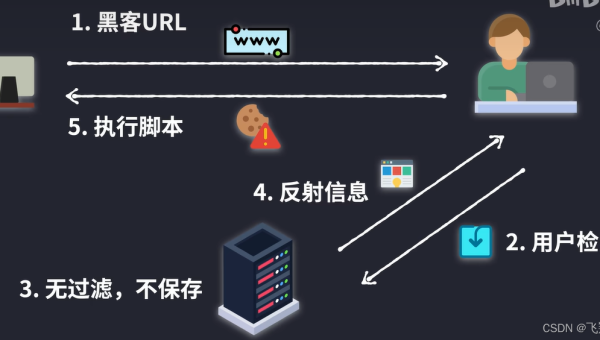
TypeScript为JavaScript添加了静态类型检查,大大提高了代码的可维护性和开发效率。许多大型项目如Vue 3和Angular都已全面转向TypeScript开发。在Linux环境下配置TypeScript开发环境非常简单,下面我们就一步步来实现。
安装Node.js环境
TypeScript运行需要Node.js环境支持,我们首先安装Node.js:
# 对于Debian/Ubuntu系统
sudo apt update
sudo apt install -y nodejs npm
# 对于CentOS/RHEL系统
sudo yum install -y nodejs npm
# 验证安装是否成功
node -v
npm -v建议安装长期支持版(LTS)的Node.js以获得更好的稳定性。如果系统仓库中的版本较旧,可以从Node.js官网下载最新版本。
安装TypeScript编译器
有了Node.js环境后,我们可以通过npm全局安装TypeScript编译器:
sudo npm install -g typescript安装完成后,验证TypeScript是否安装成功:
tsc -v如果显示版本号,说明安装成功。建议定期更新TypeScript以获得最新功能:
sudo npm update -g typescript配置开发工具
Visual Studio Code
VS Code是TypeScript官方推荐的开发工具,在Linux上安装非常简单:
# 对于Debian/Ubuntu系统
sudo apt install -y wget
wget -qO- https://packages.microsoft.com/keys/microsoft.asc | gpg --dearmor > packages.microsoft.gpg
sudo install -o root -g root -m 644 packages.microsoft.gpg /usr/share/keyrings/
sudo sh -c 'echo "deb [arch=amd64 signed-by=/usr/share/keyrings/packages.microsoft.gpg] https://packages.microsoft.com/repos/vscode stable main" > /etc/apt/sources.list.d/vscode.list'
sudo apt update
sudo apt install -y code
# 对于其他Linux发行版,可以从官网下载.deb或.rpm包安装安装完成后,建议安装以下扩展:
- TypeScript Vue Plugin (Volar) - Vue项目支持
- ESLint - 代码质量检查
- Prettier - 代码格式化
其他编辑器配置
如果你使用其他编辑器如Vim或Emacs,也可以配置TypeScript支持:
# Vim用户可以通过vim-plug安装coc.nvim
curl -fLo ~/.vim/autoload/plug.vim --create-dirs https://raw.githubusercontent.com/junegunn/vim-plug/master/plug.vim然后在.vimrc中添加:
Plug 'neoclide/coc.nvim', {'branch': 'release'}保存后运行:PlugInstall安装插件,再通过:CocInstall coc-tsserver安装TypeScript支持。
创建第一个TypeScript项目
让我们创建一个简单的TypeScript项目:
mkdir my-ts-project
cd my-ts-project
npm init -y
tsc --init这会生成tsconfig.json文件,这是TypeScript项目的配置文件。我们可以根据需要修改它:
{
"compilerOptions": {
"target": "ES6",
"module": "commonjs",
"outDir": "./dist",
"rootDir": "./src",
"strict": true,
"esModuleInterop": true
}
}创建src目录和第一个TypeScript文件:
mkdir src
touch src/index.ts在index.ts中添加一些代码:
function greet(name: string): string {
return `Hello, ${name}!`;
}
console.log(greet("TypeScript"));编译和运行TypeScript
配置package.json中的scripts部分:
{
"scripts": {
"build": "tsc",
"start": "node dist/index.js"
}
}现在可以编译并运行项目了:
npm run build
npm start你应该能看到输出"Hello, TypeScript!"。
开发工作流优化
热重载开发
安装ts-node和nodemon实现开发时自动重载:
npm install --save-dev ts-node nodemon修改package.json:
{
"scripts": {
"dev": "nodemon --watch 'src/**/*.ts' --exec 'ts-node' src/index.ts"
}
}现在运行npm run dev即可在开发时自动重载。
调试配置
在VS Code中,创建.vscode/launch.json:
{
"version": "0.2.0",
"configurations": [
{
"name": "Debug TS",
"type": "node",
"request": "launch",
"args": ["${workspaceFolder}/src/index.ts"],
"runtimeArgs": ["-r", "ts-node/register"],
"sourceMaps": true,
"cwd": "${workspaceRoot}",
"protocol": "inspector"
}
]
}这样就可以直接在VS Code中调试TypeScript代码了。
项目结构最佳实践
一个良好的TypeScript项目结构可以提高可维护性:
my-ts-project/
├── dist/ # 编译输出目录
├── src/ # 源代码目录
│ ├── index.ts # 入口文件
│ ├── lib/ # 工具库
│ └── types/ # 类型定义
├── test/ # 测试代码
├── node_modules/
├── tsconfig.json # TypeScript配置
└── package.json常见问题解决
- 类型定义缺失:当使用第三方库时,可能需要安装类型定义:
npm install --save-dev @types/lodash- 编译速度慢:可以启用增量编译:
{
"compilerOptions": {
"incremental": true
}
}- ES模块问题:如果使用ES模块,确保配置正确:
{
"compilerOptions": {
"module": "ESNext",
"moduleResolution": "NodeNext"
}
}进阶配置
多项目配置
大型项目可以使用项目引用:
// tsconfig.json
{
"references": [
{ "path": "./packages/core" },
{ "path": "./packages/utils" }
]
}严格模式
建议启用所有严格检查:
{
"compilerOptions": {
"strict": true,
"noImplicitAny": true,
"strictNullChecks": true,
"strictFunctionTypes": true,
"strictBindCallApply": true,
"strictPropertyInitialization": true,
"noImplicitThis": true,
"alwaysStrict": true
}
}总结
在Linux上配置TypeScript开发环境非常简单,只需安装Node.js和TypeScript编译器,再配合合适的编辑器即可。本文介绍了从基础安装到进阶配置的全过程,帮助你快速搭建高效的TypeScript开发环境。TypeScript的类型系统可以显著提高JavaScript代码的质量和可维护性,值得每个前端开发者学习和使用。
感谢您的来访,获取更多精彩文章请收藏本站。

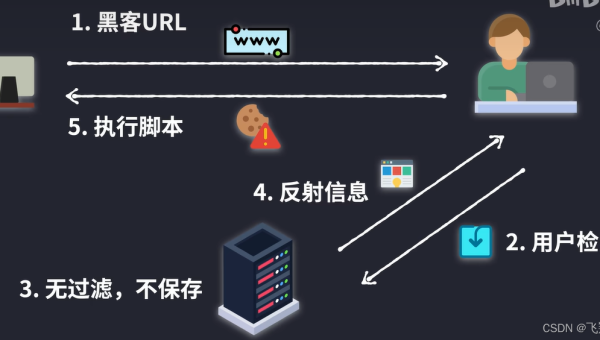



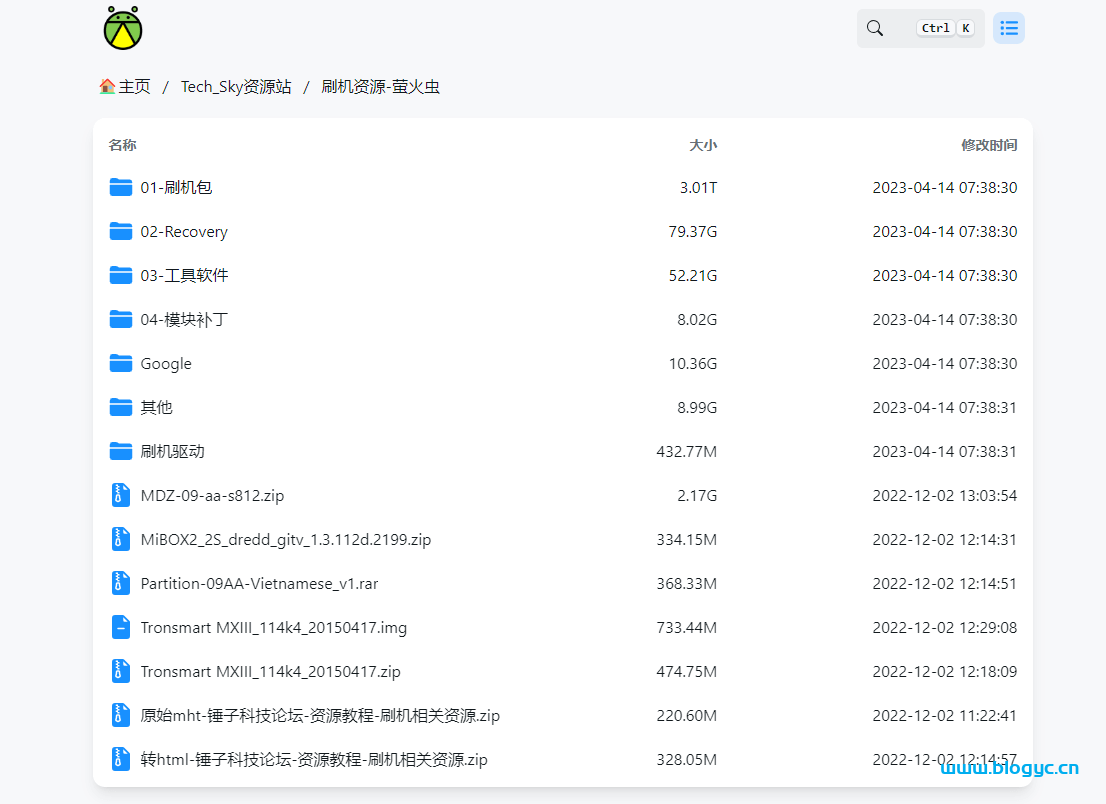
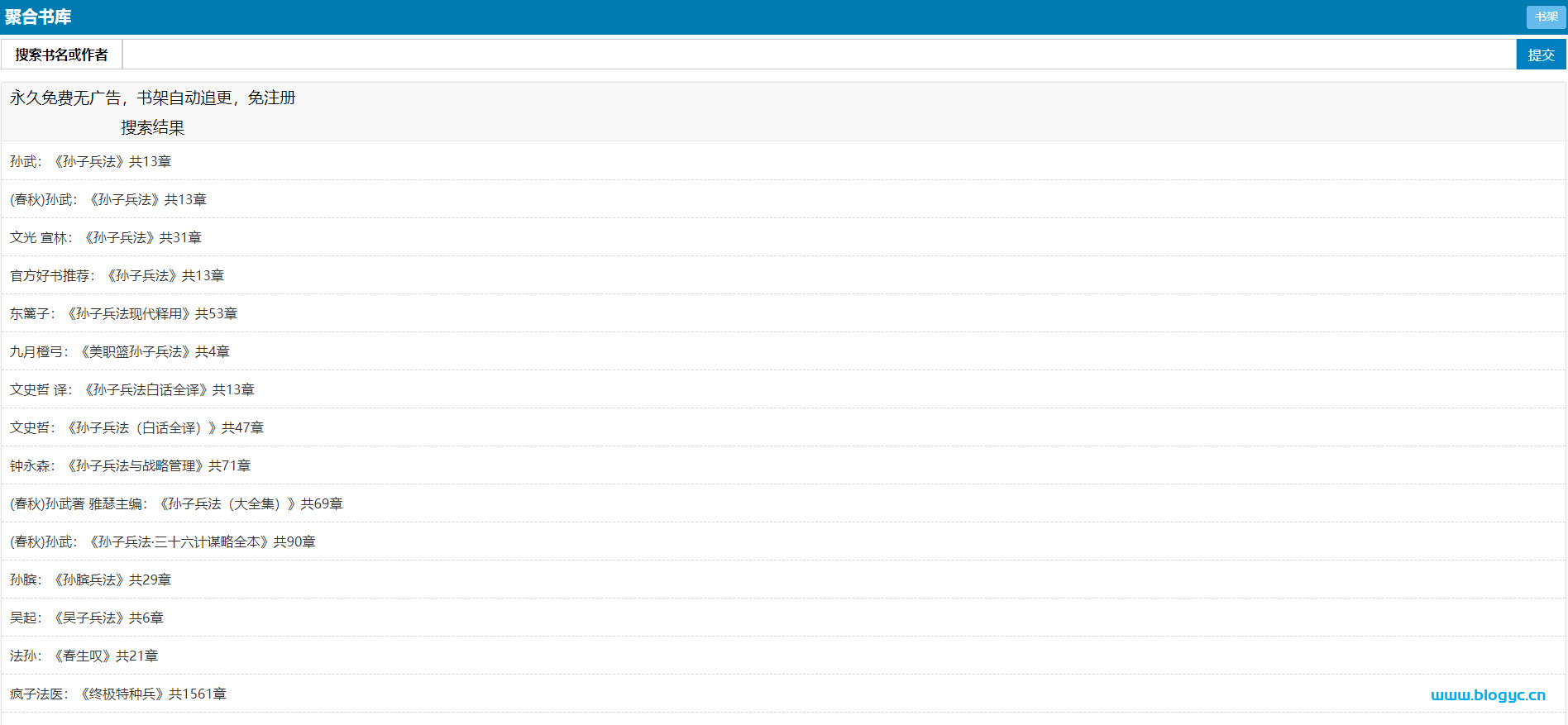
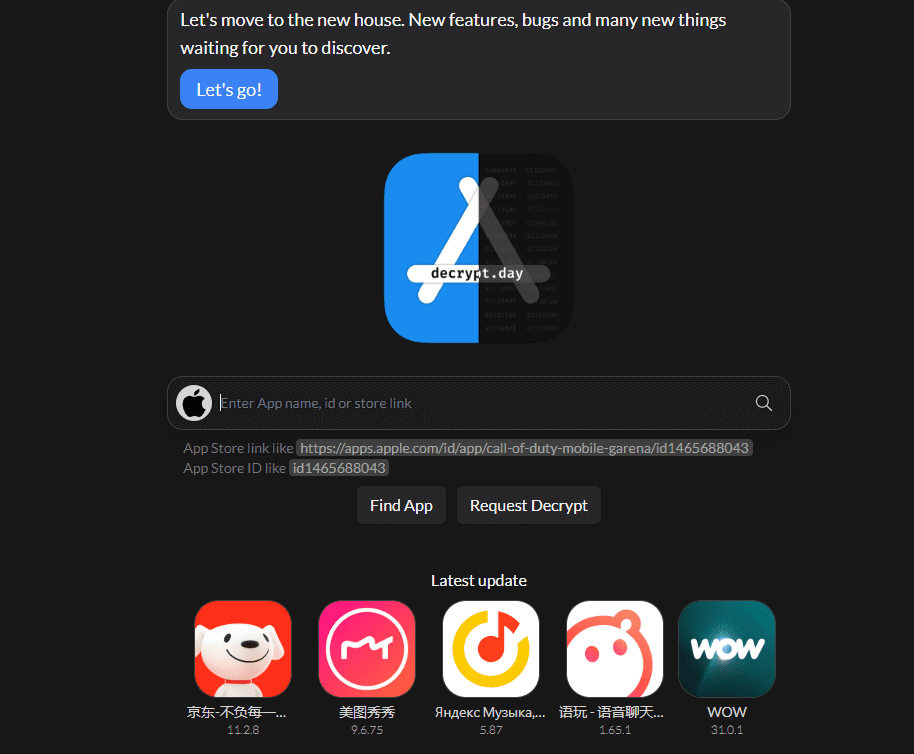




暂无评论内容